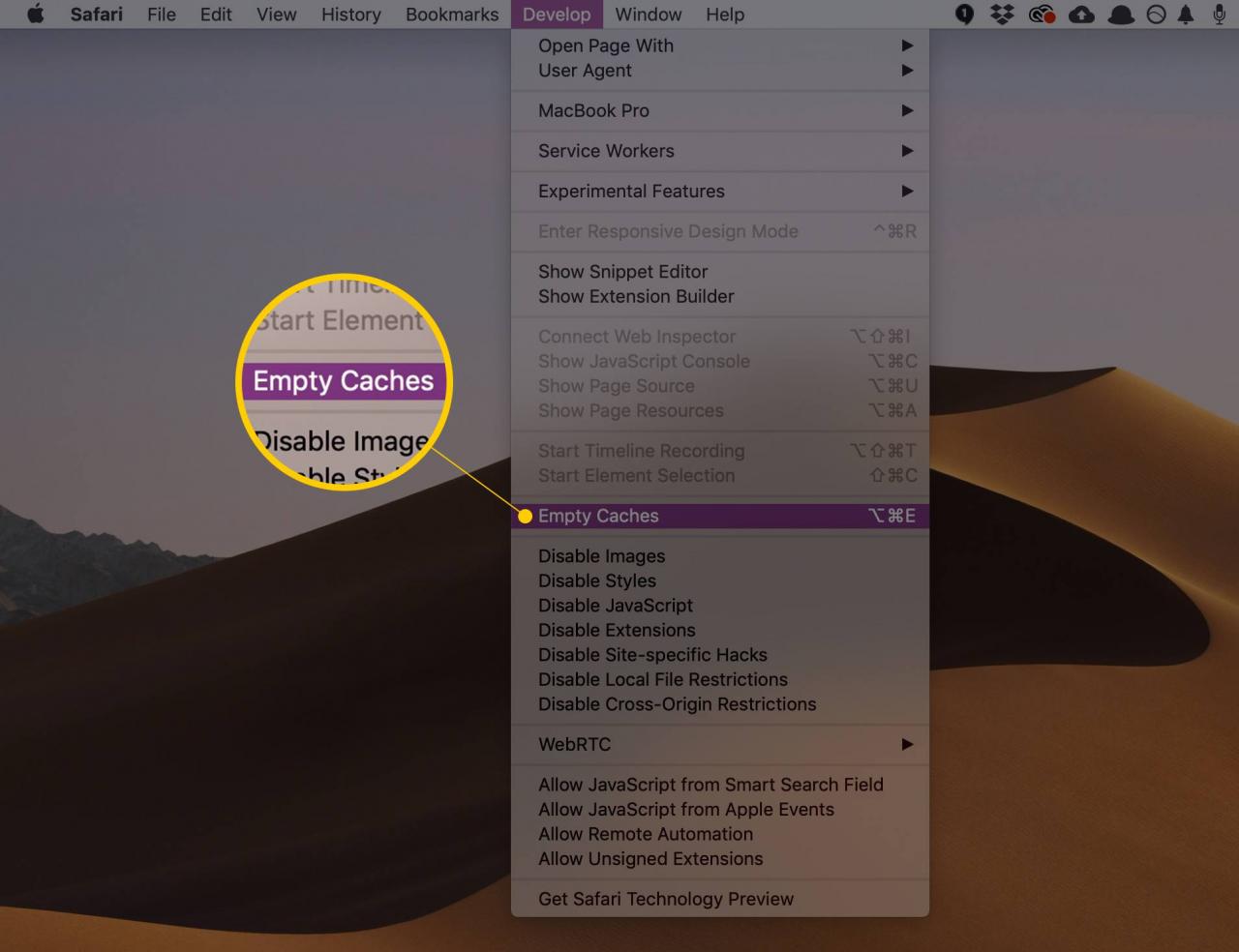Natywna przeglądarka internetowa Apple, Safari, nie ma już przycisku resetowania, który przywraca ją do stanu domyślnego. Aby zresetować Safari do ustawień domyślnych, wymagany jest wieloetapowy proces, w tym usunięcie historii, wyczyszczenie pamięci podręcznej, wyłączenie rozszerzeń i wtyczek itp.
Instrukcje tutaj zostały wykonane w przeglądarce Safari 13 / maOS 10.15 (Catalina), ale procedury są prawie takie same w innych wersjach po OS X 10.10 (Yosemite).
Usuń historię przeglądarki
Historia przeglądarki pomaga Safari automatycznie uzupełniać adresy URL i inne elementy, ale możesz ją łatwo wyczyścić, jeśli obawiasz się o prywatność.
Po wyczyszczeniu historii przeglądania Safari resetujesz przeglądarkę, usuwając:
- Cała historia stron internetowych.
- Najpopularniejsze witryny, których nie oznaczyłeś jako trwałe.
- Wszystkie pliki cookie i dane witryn (musisz ponownie wprowadzić dane logowania w witrynach wymagających logowania).
- Lista pobranych plików (ale nie samych pobranych plików).
- Ostatnie wyszukiwania.
- Witryny dodane do szybkiego wyszukiwania w witrynie.
-
Aby wyczyścić historię, wybierz Historia > Wyczyść historię i dane witryny. Zapewnia to opcję, aby następnie wyczyścić całą historię (wybierając plik Wyczyść historię w wyskakującym okienku).
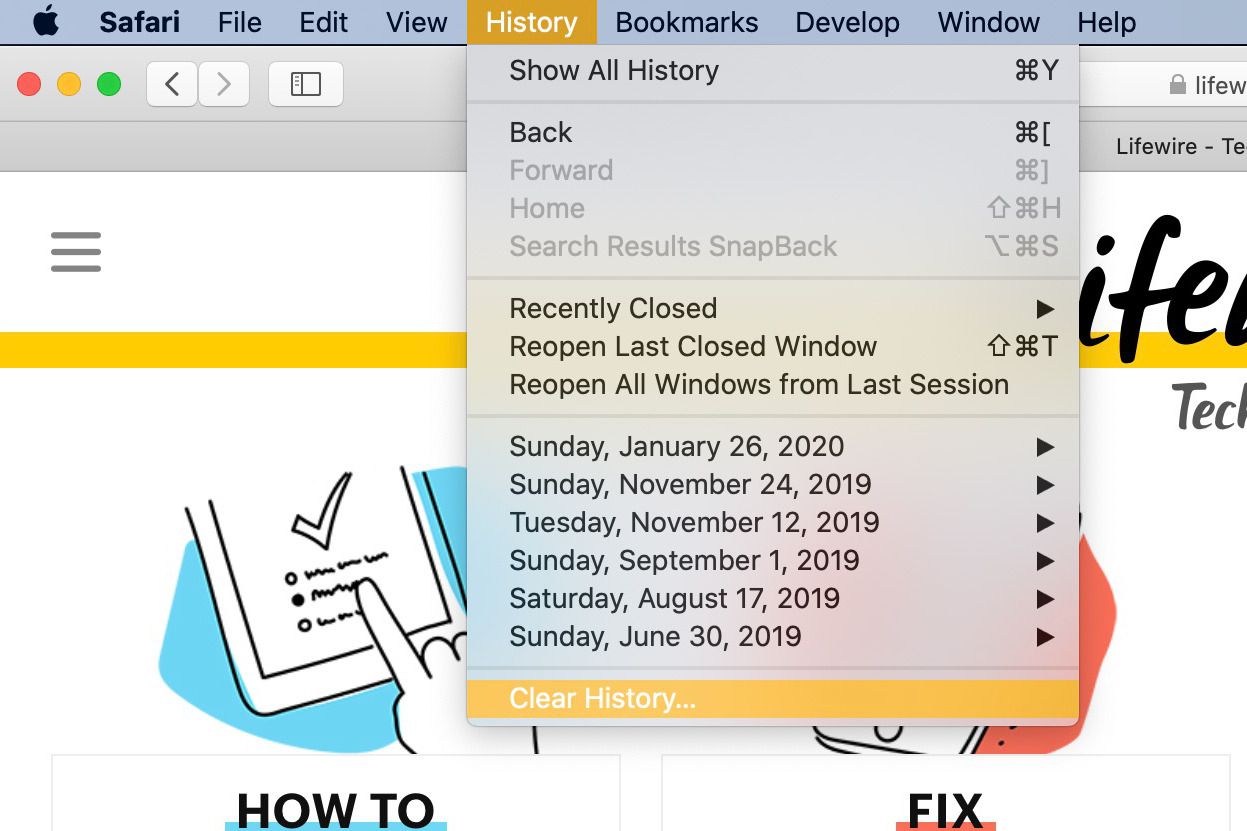
-
Możesz również znaleźć Wyczyść historię w safari samo menu.
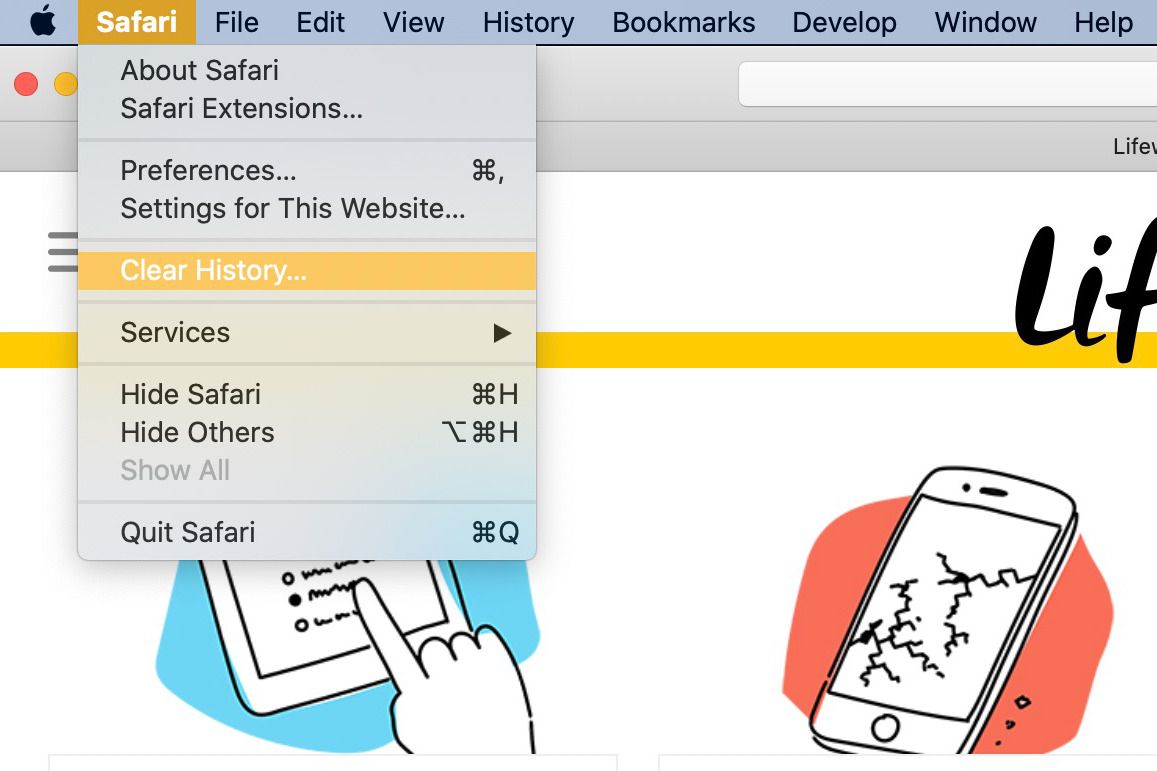
-
Aby wyczyścić historię dla określonego okresu, wybierz wartość z Jasny upuścić pudło.
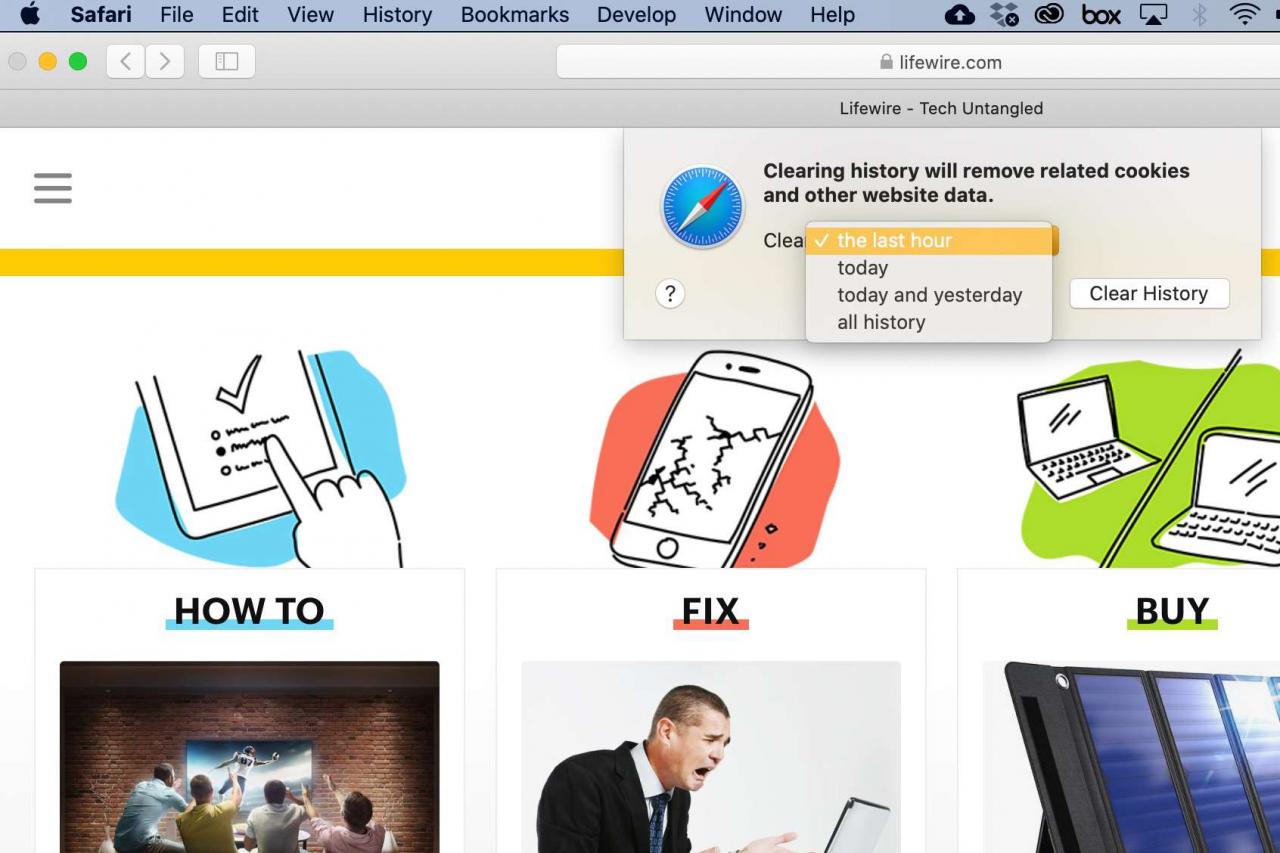
-
Aby zamiast tego wyczyścić określoną witrynę, przejdź do Historia > Pokaż historię, a następnie wybierz witrynę, którą chcesz wyczyścić i naciśnij Kasować.
Jeśli chcesz zachować dane swojej witryny (takie jak zapisane hasła i inne wpisy), możesz po prostu usunąć same witryny z historii. Nawigować do Historia > Pokaż historię, naciśnij Cmd-A aby zaznaczyć wszystko, a następnie naciśnij Kasować na klawiaturze. Spowoduje to usunięcie całej historii witryny podczas zapisywania danych witryny.
-
Wybierać safari > Preferencje.
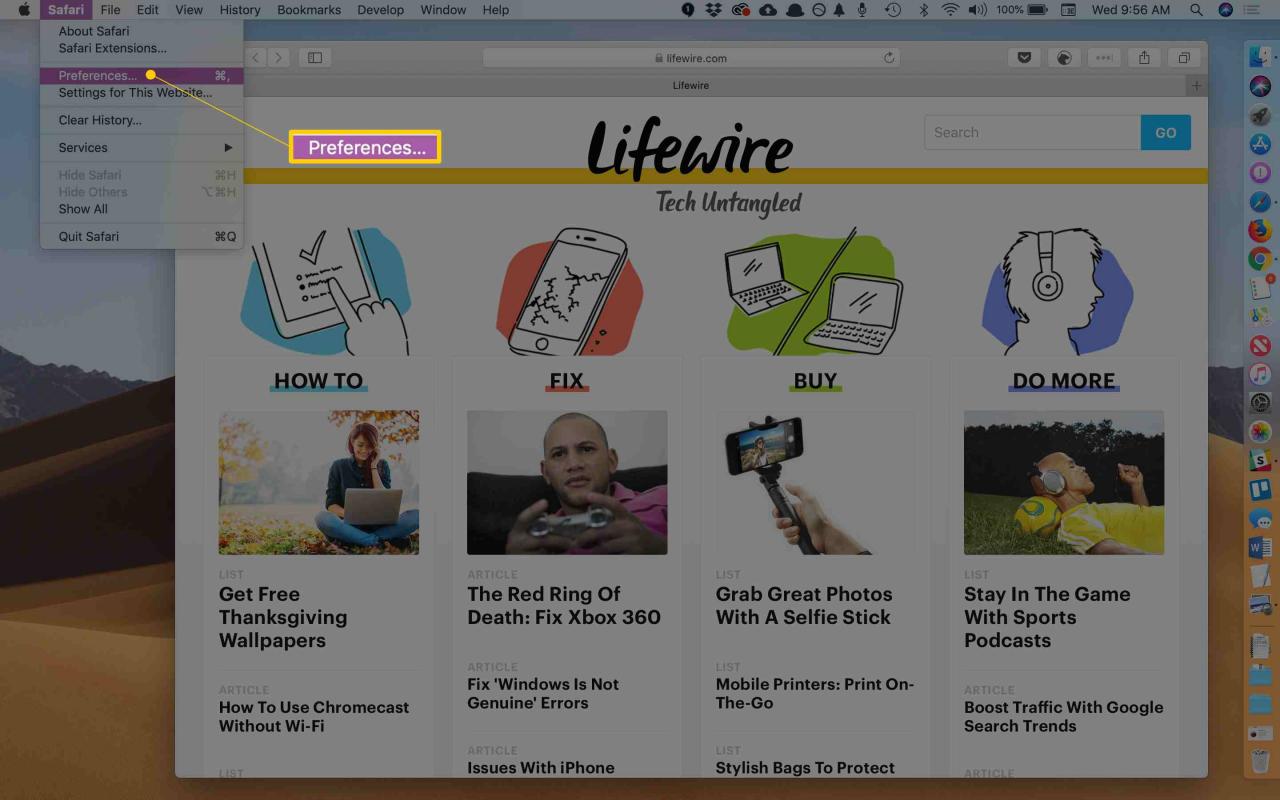
-
Kliknij rozszerzenia, następnie wybierz po kolei każde rozszerzenie.
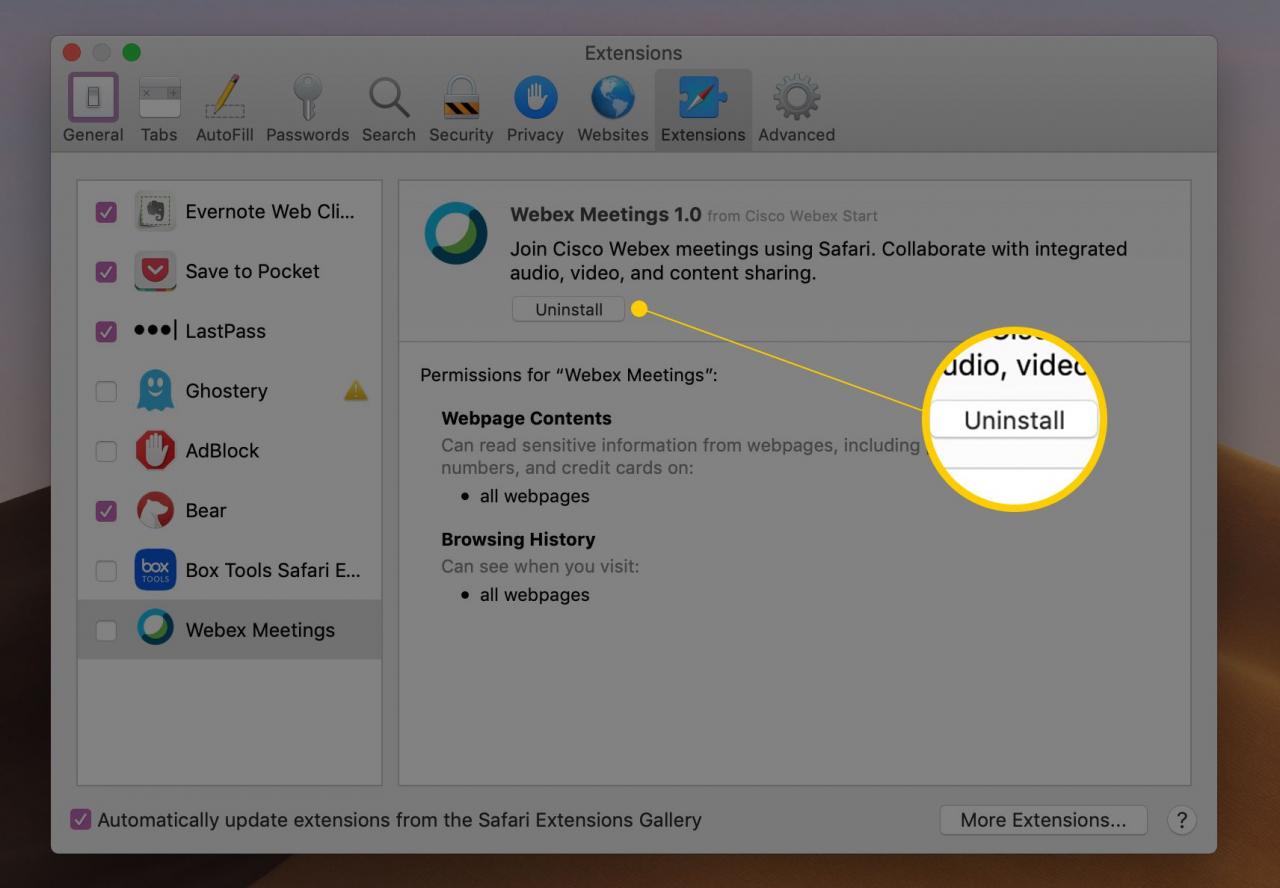
-
Kliknij Odinstaluj dla każdego rozszerzenia.
Wyłącz lub usuń rozszerzenia
Wyłączanie wtyczek jest łatwiejsze niż całkowite ich usunięcie. Wybierać safari > Preferencje > Strony i wybierz wszystkie wtyczki w dolnej części panelu.
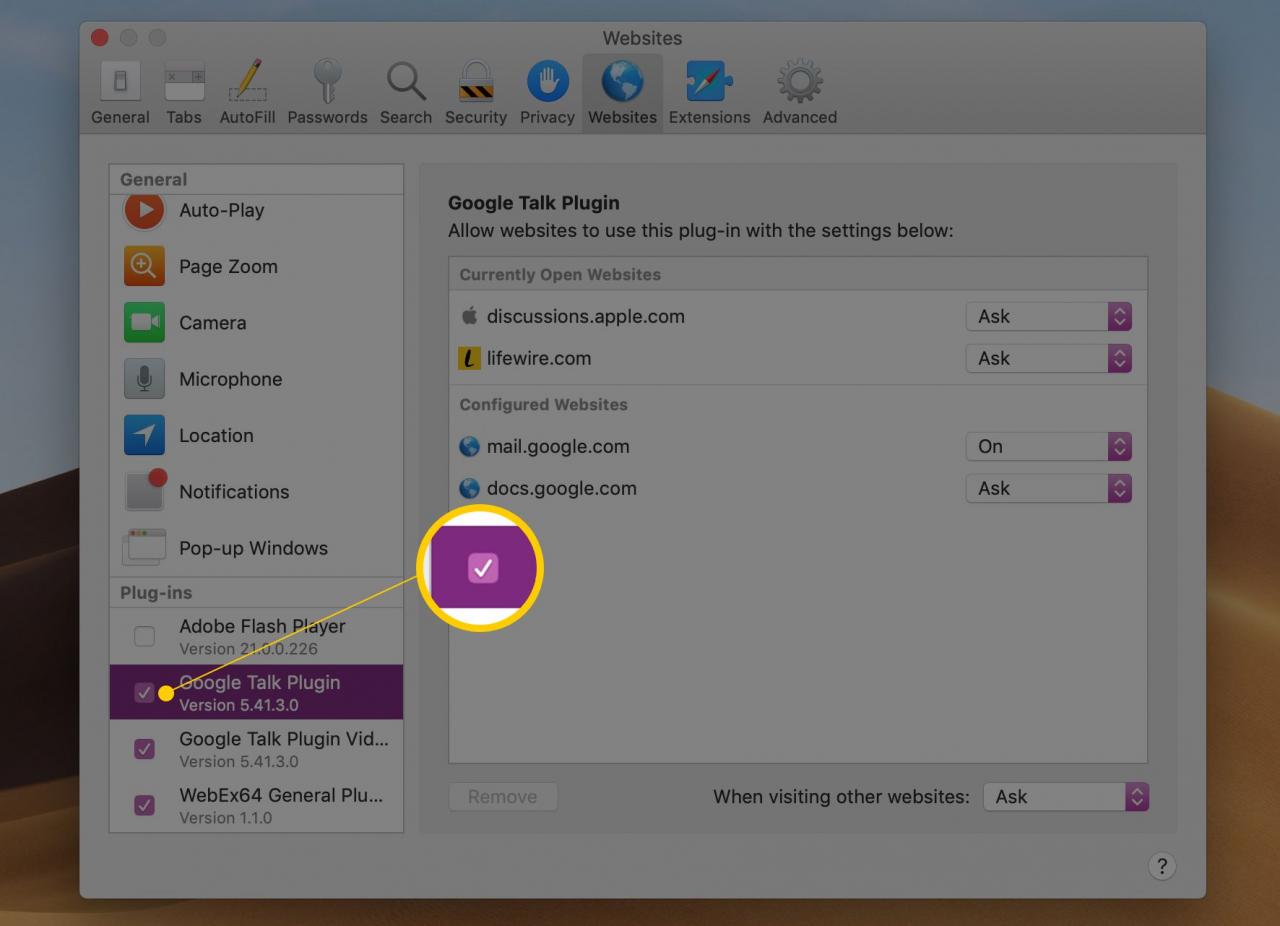
Będzie to zakłócać działanie witryn internetowych, które wymagają określonych wtyczek. W takim przypadku Safari wyświetli symbol zastępczy lub zapyta, czy chcesz zainstalować wtyczkę.
Jeśli chcesz całkowicie usunąć swoje wtyczki:
-
Zamknij Safari.
-
Przejdź do lokalizacji, w której jest zainstalowana wtyczka. Tak jest zwykle / Biblioteka / Wtyczki internetowe / or ~ / Biblioteka / Wtyczki internetowe /.
-
naciśnij Cmd-A , aby wybrać wszystkie wtyczki, i naciśnij Kasować.
Zresetuj do ustawień domyślnych w przeglądarkach mobilnych
Aby zresetować ustawienia Safari na iPhonie lub iPadzie:
-
Wybierać Ustawienia (ikona koła zębatego).
Stuknij aplikację Ustawienia na swoim iPhonie.
-
Przewiń w dół i wybierz safari.
-
Stuknij Prywatność i bezpieczeństwo > Wyczyść historię i dane witryny, a następnie potwierdź swój wybór, dotykając Wyczyść historię i dane gdy pojawi się monit.
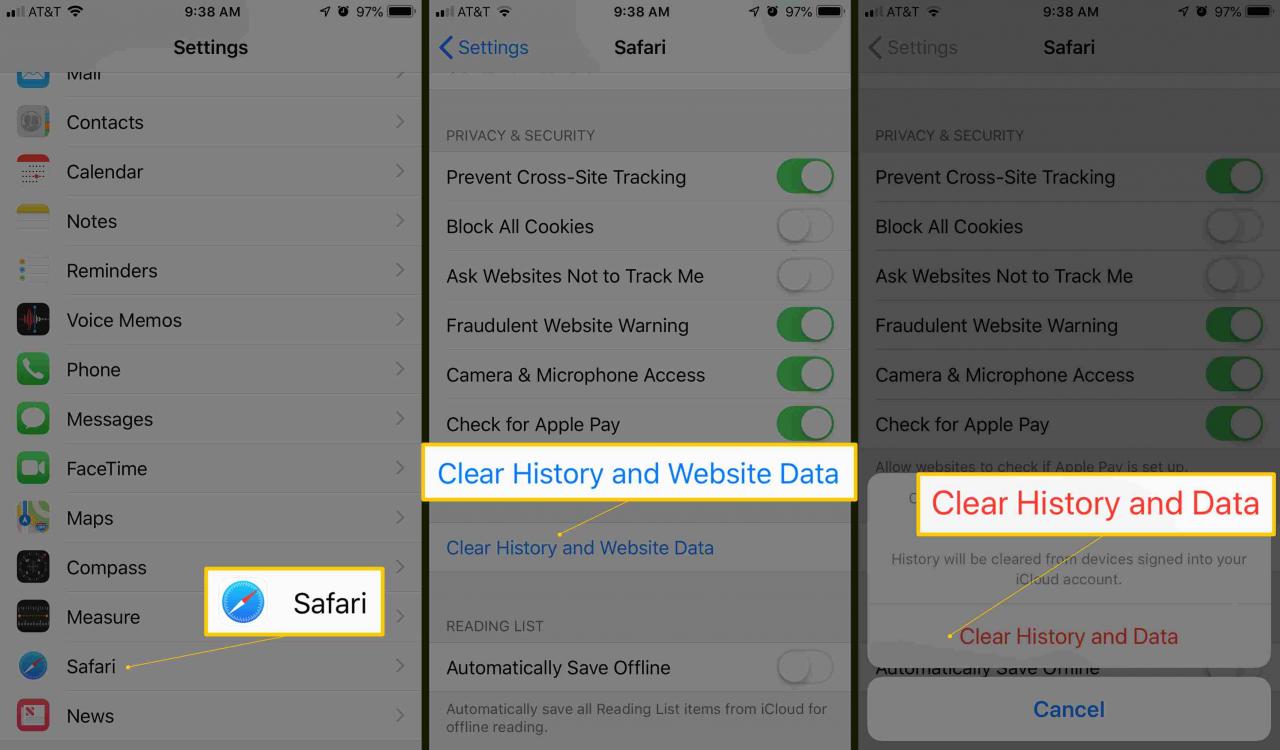
Wyczyść pamięć podręczną przeglądarki
Po wyczyszczeniu pamięci podręcznej przeglądarki Safari zapomina o wszystkich przechowywanych przez siebie witrynach i ponownie ładuje każdą odwiedzaną stronę.
-
W Safari 8 i kolejnych wersjach Apple przeniósł Opróżnij pamięć podręczną opcja do safari > Preferencje > zaawansowany. Na dole zaawansowany zaznacz opcję Pokaż menu rozwijania na pasku menu.
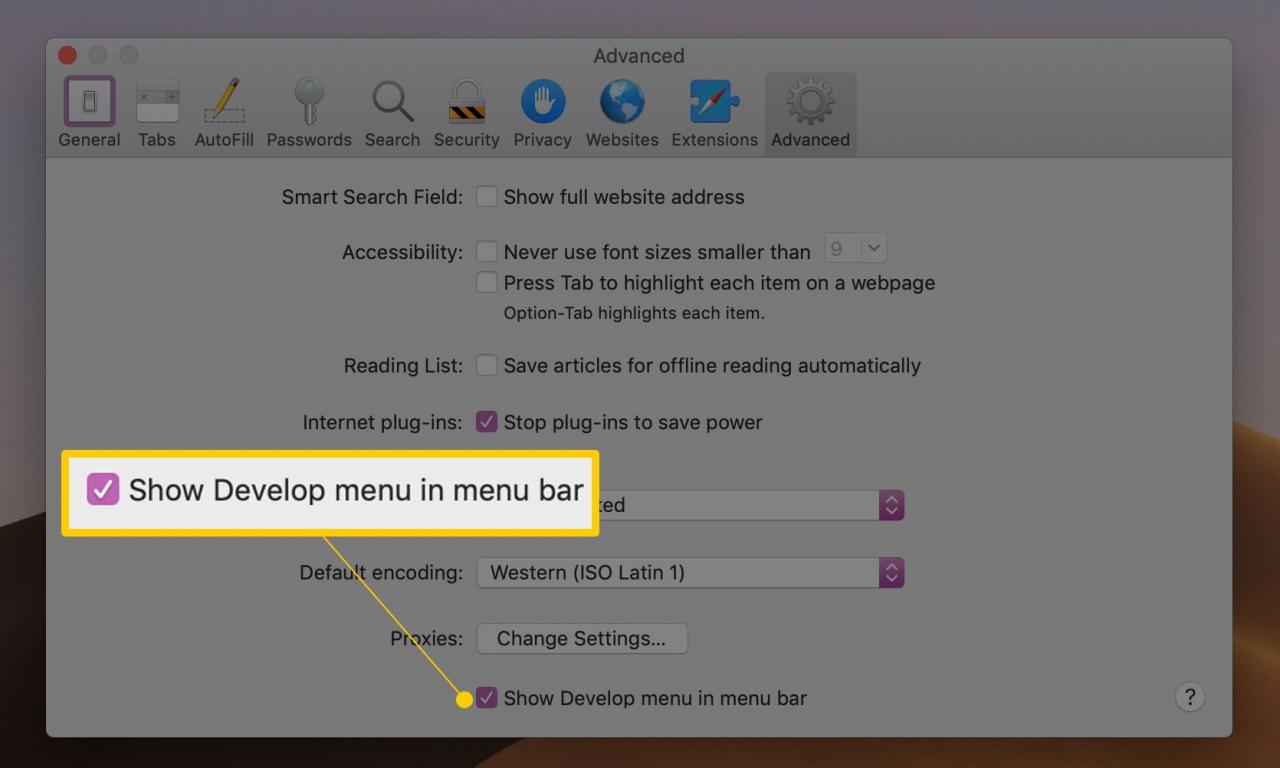
-
Wróć do okna przeglądarki, wybierz plik Rozwijać menu i wybierz Puste skrzynie.